Mainos
Voi salasanat. Liian vaikea muistaa, ovatko he kaikki erilaisia; liian epävarma, jos he ovat kaikki samoja. Onko mitään helpotusta?
Kuten käy ilmi, siellä on. Dave profiloitui kerran KeePass online-salasanojen suojaamiseksi Keepassin käyttäminen online-tilien suojaamiseen Lue lisää , ja minä äskettäin mainittu KeePassX - Suojattu salasanan hallinta Linuxille ja OS X: lle Lue lisää saman sovelluksen, KeePassX, Linux / Mac-version.
Näiden sovellusten välillä voit tallentaa salasanoja Windows-, Linux- ja Mac-koneillesi. Valitettavasti tiedostosi kuitenkin tallennetaan vain yhdelle tietokoneelle kerrallaan.
Ellet heitä vähän Dropbox-taikuutta.
Olen puhunut aiemmin ainutlaatuisia ja mielenkiintoisia tapoja käyttää Dropboxia 4 ainutlaatuista ja hienoa tapaa käyttää Dropboxia Lue lisää , huomauttaen, että Dropboxia voidaan käyttää minkä tahansa sovelluksen toimimiseen kaikilla tietokoneillasi. Yhdistä esimerkiksi Dropbox ja KeePass, ja salasanasi tallennetaan turvallisesti jokaisessa tietokoneessasi - riippumatta heidän käyttämistä käyttöjärjestelmistä!
Käytän tätä tapaa synkronoida salasanat esimerkiksi Ubuntu-netbookin, iMacin ja vaimoni Windows-kannettavan välillä. Tämän ansiosta meidän on helppo muistaa erilaiset salasanat, joita meidän on käytettävä päivittäin, vaarantamatta tietoturvaa.
Vaihe 1: Asenna KeePass / KeePassX
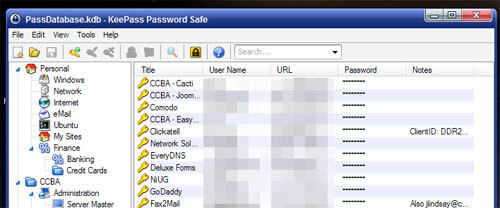
Ei kuulosta kovin kovalta, eikö niin? Windows-käyttäjien on vain siirryttävä KeyPass-lataussivusto ja suorita suoritettava asennusohjelma (tai yksinkertaisesti tartu kannettavaan sovellukseen mieltymysten mukaan). Huomaa, että klassinen versio on parempi, jos aiot synkronoida Windowsin ja toisen käyttöjärjestelmän välillä.
Mac-käyttäjien tarvitsee vain Lataa KeePassX for Mac ja suorita sitten tavallinen Mac-asennustanssi: vedä kuvake sovelluksiin ja vedä sitten laituriin.
Ubuntun käyttäjien tarvitsee vain asenna KeePassX napsauttamalla tätä. Muiden Linux-jakelujen käyttäjien on tarkistettava pakettien ylläpitäjät pitämään “keepassx” tai tarkistava KeePassX: n lataussivu ohjeita varten.
Hanki ohjelmasi asennettuna eri tietokoneisiin. Tehty? Hyvä; siirrytään eteenpäin.
Vaihe 2: Asenna Dropbox
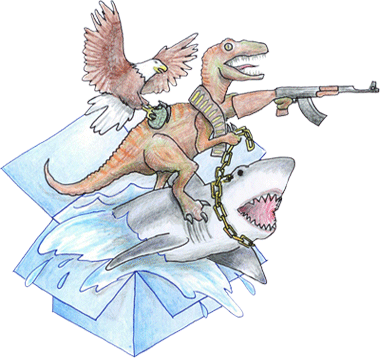
Sinun on nyt asennettava Dropbox olettaen, että et vielä käytä tätä hienoa sovellusta. Siirry vain Dropbox aloittaaksesi. Sinun on asennettava ohjelmisto ja luotava tili, mutta kun olet valmis synkronoimaan tiedostoja kaikkien tietokoneiden välillä nopeasti ja helposti. Asenna Dropbox kaikille tietokoneillesi käyttämällä samaa tiliä jokaisessa!
Haluatko vaihtoehtoisen synkronointiohjelman, kuten SugarSync? Menkää eteenpäin ja käytä sitä sen sijaan. Kaikki ohjelmat, jotka voivat synkronoida tietokoneesi nopeasti missä tahansa, toimivatkin täydellisesti.
Vaihe 3: Luo tietokanta Dropboxiin
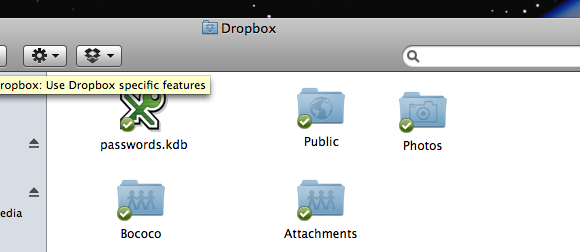
Nyt voit luoda uuden KeyPass / KeyPassX-tietokannan. Asenna vain KeePass-versio ja luo uusi tietokanta Dropboxiin.
Muista vain: KeyPassX ei voi avata uudempia KeePass-tiedostoja. Tämä tarkoittaa, että jos haluat synkronoida salasanasi Windows-koneesta Linux- tai Mac-tietokoneeseen, sinun on varmistettava, että käytät KeePass Classic -sovellusta Windows-koneellasi. Lue KeePassX UKK saadaksesi lisätietoja.
Muista myös luoda tietokanta Dropboxiin. Tämä varmistaa, että KeyPass-tietosi synkronoidaan kaikkien tietokoneiden välillä.
Kun se on valmis, siirry eteenpäin ja avaa tiedosto muiden koneiden kanssa, ja salasanan synkronointi on helppoa. Muista lukea Daven artikkeli KeePassista Keepassin käyttäminen online-tilien suojaamiseen Lue lisää oppia saamaan kaiken hyödyn tästä ohjelmistosta ja nauti!
Onko sinulla ehdotuksia tämän oppaan parantamiseksi tai vaihtoehtoisia tapoja saavuttaa sama asia? Kerro meille alla olevissa kommenteissa, jotta kaikki voivat hyötyä tiedostasi. Voit myös kysyä kysymyksiä, koska rakastan niihin vastaamista.
Justin Pot on teknologiatoimittaja, joka sijaitsee Portlandissa, Oregonissa. Hän rakastaa tekniikkaa, ihmisiä ja luontoa - ja yrittää nauttia kaikista kolmesta aina kun mahdollista. Voit keskustella Justinin kanssa Twitterissä heti.
